이 튜토리얼을 통해,우리는 어떻게 윈도우 설치를 설치하는 방법을 보여줍니다.
윈도우 부사장을 주문 후,당신은 우리가 아래의 가이드에서 사용하려고하는 패널 로그인 정보를 포함하여 이메일을 받았습니다.
기본적으로,주문 시,사용자가 선택한 위치에 부사장에 대한 리소스를 프로비저닝하고,운영체제를 선택하고 아래에 설명된 대로 부사장을 설정해야 합니다.
:
1)당신은 이메일에 제공된 세부 사항을 사용하여 제어판에 로그인해야합니다. 또는 당신은 또한 당신의 클라이언트 영역에서 한 번의 클릭으로 로그인을 클릭 할 수 있습니다. 2)로그인하면 아래 스크린 샷과 같이 가상 서버 2012 를 클릭해야합니다: 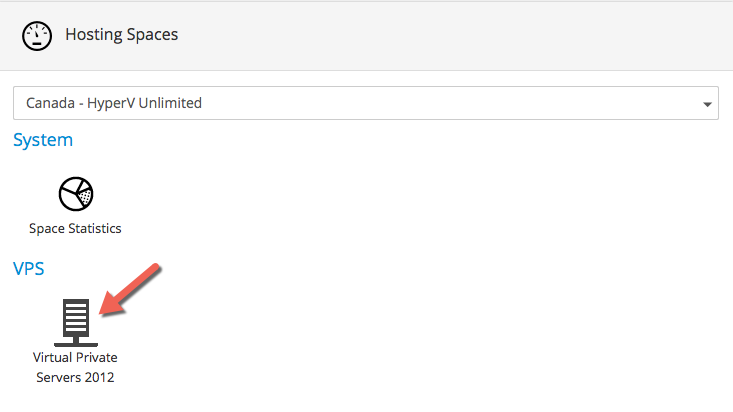
3) 다음 화면에서,당신은 당신이 아래의 스크린 샷과 같이 클릭해야 할 것 부사장 만들기 버튼을 찾아야한다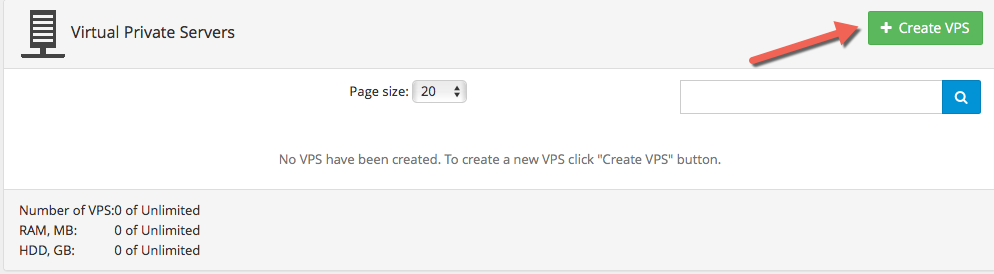
4) 그것은 지금 당신의 윈도우 부사장을 구성하는 시간이다. 첫 번째 필드에 부사 이름과 도메인을 입력해야 합니다. 첫 번째 필드에는 패널 사용자 이름을 사용하고 두 번째 필드에는 도메인을 사용해야 합니다. 당신은 사용할 수 있습니다 host-stage-dns.com 필요한 경우.
도메인을 통해 윈도우에 액세스하려면 하위 도메인에서 아이피까지 항목을 만들어야 합니다.
도메인을 사용할 수 있습니다.host-stage-dns.com 이 응용 프로그램은 당신에게 아름다운 욕실 꾸미기의 갤러리를 보여줍니다.
그런 다음,다음 필드에서,당신은 윈도우 서버 2008 스탠다드 에디션 또는 윈도우 서버 2012 스탠다드 에디션이 될 수있는 운영 체제를 선택해야합니다.
마지막으로,당신은 당신의 부사장에 액세스하는 데 사용되는 부사장에 대한 관리자(부사장에 대한 사용자 이름:부사장에 대한 관리자)암호를 설정해야합니다. 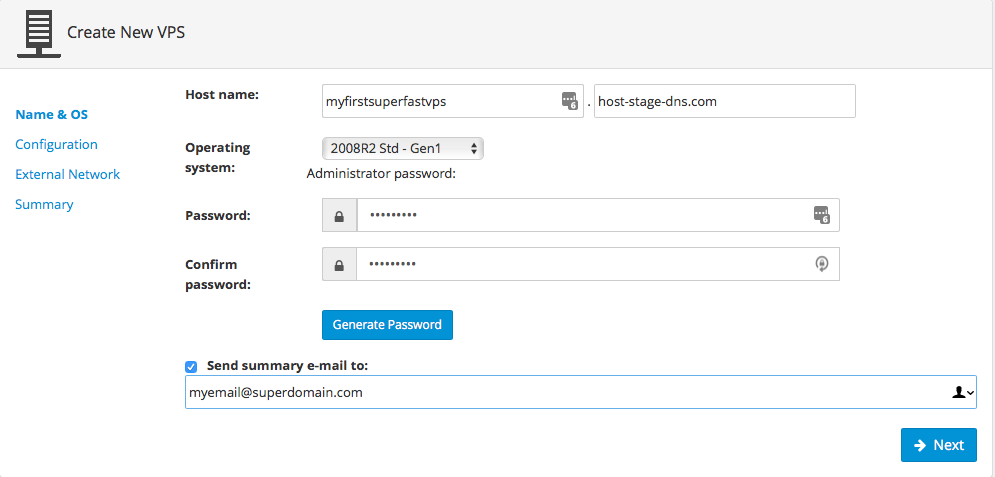
5) 구성 유효성을 검사한 후에는 가상 머신의 생성을 지정해야 합니다. 당신은 당신이 윈도우 서버 2012 를 선택한 경우 드롭 다운에서 윈도우 서버 2008 또는 세대 2 를 선택한 경우 세대 1 을 선택해야합니다. 2 세대 및 윈도우 서버 2012 는 운영체제를 시작하는 데 필요한 바이오스를 사용하고 있습니다.
다음 필드에서,당신은 당신이 당신을 위해 제공 된 부사장과 주문한 자원을 설정할 수 있습니다. (우리의 윈도우 부사장 프리젠 테이션 페이지에,당신은 메가 바이트의 정확한 램 금액을 가지고).
다른 옵션은 기본값으로 두고,특히 동적 램은 부팅 시 할당되지 않도록 설정하는 것이 좋습니다. 그것은 비록 모든 시간에 사용할 수 남아있을 것입니다. 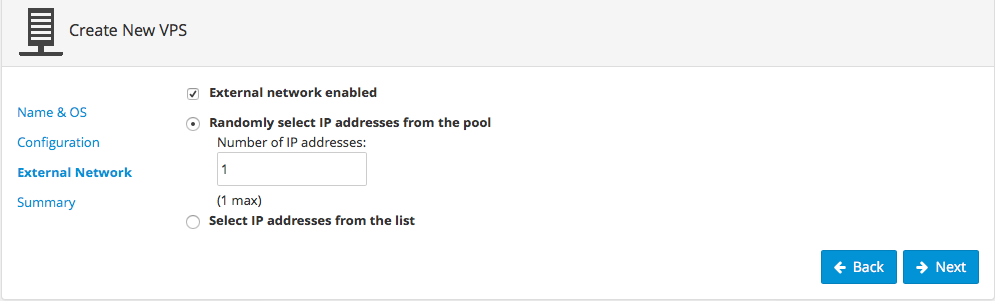
6) 다음 화면에서,당신은 당신이 당신의 윈도우 부사장에 사용하려는 아이피를 선택해야합니다. 당신은 무작위로 사용 가능한 아이피 풀에서 하나를 할당하거나 당신의 선택 중 하나를 선택할 수 있습니다. 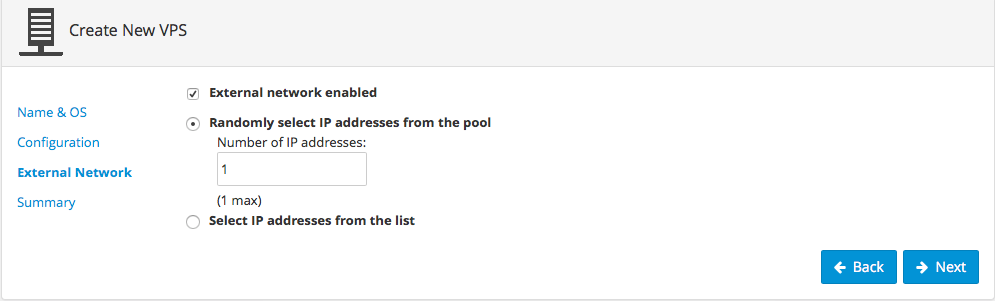
7) 그런 다음,당신은 당신의 윈도우 가상 머신 구성의 요약을 할 것입니다 그리고 당신은 다음을 클릭하면,그것은 당신의 윈도우를 설정하고 다음 몇 분 이내에 준비가 될 것입니다.
일단,그것은 준비가,그것은 당신이 당신의 부사장을 관리 할 수 있도록 패널로하라는 메시지가 표시됩니다.
가상 컴퓨터에 액세스하려면 원격 데스크톱 연결을 사용하고 다음 세부 정보를 사용하면됩니다.